
Každý televizor se systémem Android často potřebuje obnovit tovární nastavení nebo aktualizovat firmware, což lze snadno provést pomocí několika kroků.
Co je to obnovení továrního nastavení?
Obnovení továrního nastavení je uvedení krabičky do původního nastavení, čímž se vymažou veškerá uživatelská data.
Obvykle se to dělá při prodeji boxu, aby se vymazala všechna vaše data, jako jsou aplikace, hesla atd.
Co je to aktualizace firmwaru?
Firmware je softwarová část boxu, která řídí vše, jako je WiFi a video.
Aktualizace firmwaru, pokud je provedena špatně, může způsobit zablokování krabičky a její nepoužitelnost.
Použití správné verze firmwaru je velmi důležité, dokonce i nové verze krabičky se systémem Android mohou způsobit rozdíl.
Měli byste obnovit tovární nastavení nebo aktualizovat firmware?
Obnovení továrního nastavení uvede jednotku do původního stavu, ve kterém byla dodána, a odstraní všechna změněná nastavení.
Protože neexistuje žádná aktualizace, může se toho pokazit mnohem méně a obnovení továrního nastavení zařízení se systémem Android, například telefonů, se provádí neustále.
Aktualizace firmwaru může při špatném provedení způsobit bricknutí krabičky.
Z tohoto důvodu by se aktualizace firmwaru měla provádět pouze v případě, že je to nezbytně nutné.
Aktualizace firmwaru není obtížná, přičemž hlavní věc, která obvykle způsobuje problémy, je použití nesprávného souboru firmwaru.
Kroky nastavení televizního boxu se systémem Android do režimu obnovení systému Android
Prvním krokem je nastavení boxu do režimu obnovení systému Android.
Zásadně se při vypnutém napájení drží tlačítko reset. Napájení se zapne při současném držení tlačítka reset na 8-10 sekund a poté se pustí.
- Vyhledejte tlačítko Reset a zástrčku/tlačítko napájení.
- Stiskněte a podržte tlačítko Reset a zapojte skříňku do napájení (někdy se používá tlačítko napájení). Stiskněte tlačítko Reset na 10 sekund a poté jej pusťte.
- Krabička by měla přejít do režimu obnovení s několika možnostmi.


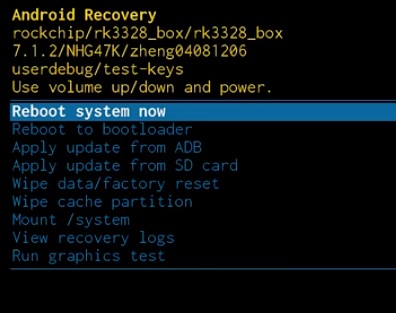
Kroky obnovení továrního nastavení televizního boxu se systémem Android
Po vstupu do režimu obnovení následující kroky uvedou přístroj do výchozího nastavení a vymažou všechna uživatelská data.
- Pro obnovení továrního nastavení boxu vyberte možnost Vymazat data/obnovení továrního nastavení
- Zobrazí se výstražné okno, klikněte na Ano
- Všechna data budou vymazána.
- Po dokončení vymazání dat vyberte možnost Restartovat systém nyní. Někdy může restart systému chvíli trvat.
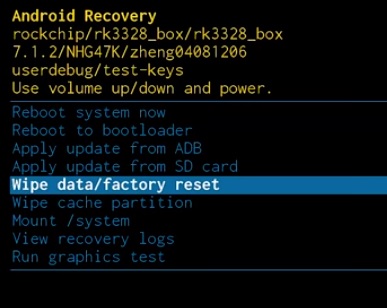
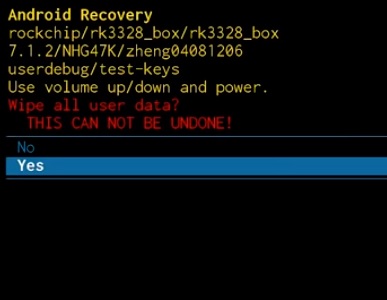
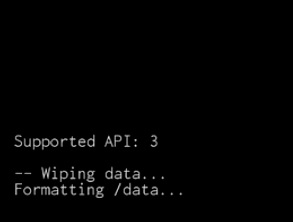
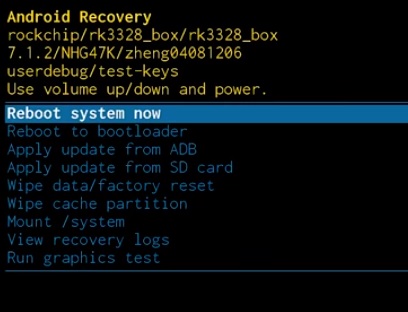
Kroky pro aktualizaci firmwaru v boxu Android TV
- Najděte a stáhněte soubor firmwaru pro svůj box. Obvykle to lze provést pomocí jednoduchého vyhledávání na Googlu nebo na webových stránkách výrobce.
- Zkopírujte soubor Firmwaru na kartu SD nebo flash disk a vložte jej do krabičky.
- Přejděte do režimu obnovení a klikněte na Použít aktualizaci z karty SD
- Klikněte na soubor Firmware
- Box provede flashnutí nového Firmware do jednotky a zobrazí výsledky na obrazovce. Pokud bylo úspěšné nebo došlo k chybě, zobrazí se výsledky.
- Pokud nedojde k automatickému restartu, vyberte možnost Restartovat systém nyní. Někdy může restartování chvíli trvat.
Ujistěte se, že jste získali správnou verzi pro svůj box. Hlavním důvodem, proč se krabičky se systémem Android TV při aktualizaci Firmwaru zazdí, je nesprávný soubor Firmwaru.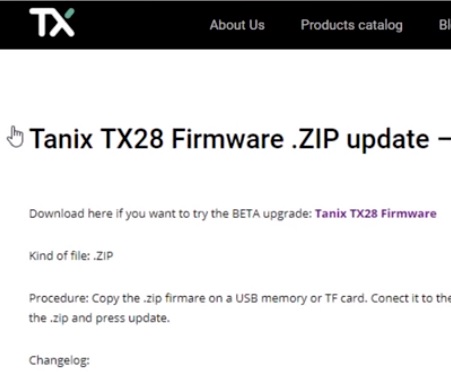
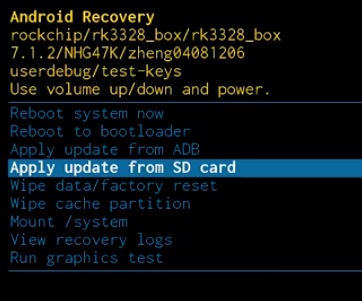
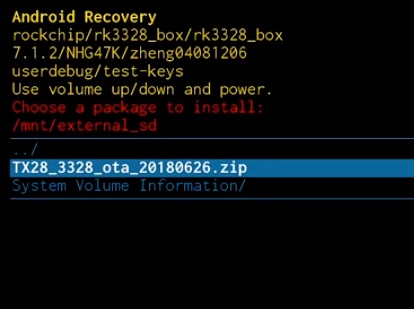
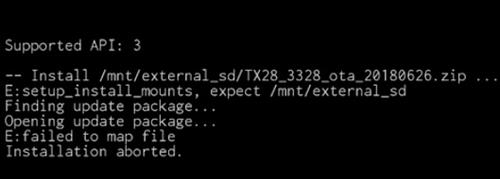
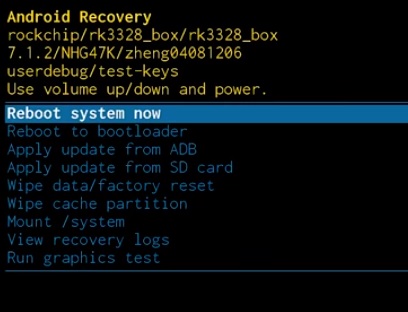
Souhrn
Resetování televizního boxu se systémem Android a vymazání všech dat lze provést snadno pomocí několika kroků.
Vymazání nového firmwaru je také otázkou několika kroků, ale při nesprávném postupu může dojít k zazdění boxu.
Když jde o Firmware, každý výrobce to dělá jinak. Někteří dělají aktualizace a mají stránku ke stažení, zatímco jiní nemají žádné informace.
Často by také mnozí chtěli aktualizovat na nejnovější verzi systému Android. Některé krabičky nebudou moci aktualizovat na nejnovější verzi systému Android v závislosti na jednotce a Firmwaru, nezapomeňte si přečíst dokumentaci.
Flashování Firmwaru se provádí neustále, dokonce i u vlastních verzí, jednoduše si uvědomte, co se může pokazit, a čtěte fóra, webové stránky a tak dále, abyste získali nejlepší informace pro vaši krabičku.
.